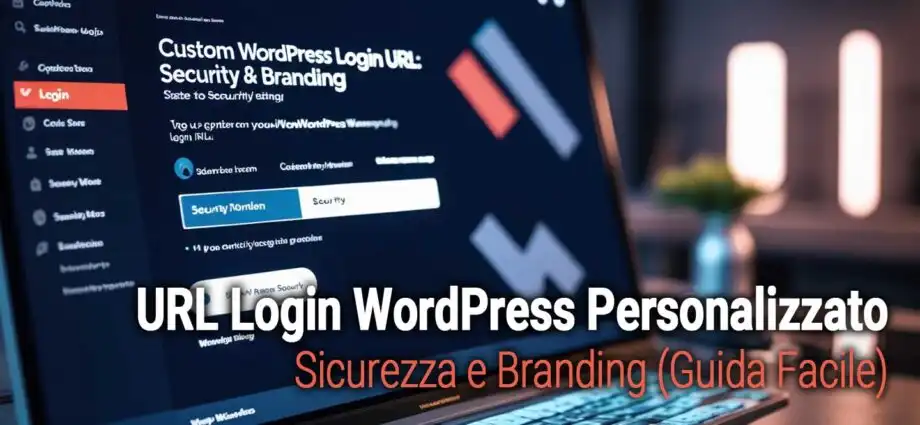Quando i nostri lettori ci chiedono consigli per rendere i loro siti web più sicuri, una delle nostre principali raccomandazioni è quella di modificare l’URL della loro pagina di accesso WordPress.
Avere un URL login WordPress personalizzato è un passo importante.
Questa semplice modifica rende più difficile per gli hacker ottenere l’accesso non autorizzato al tuo sito perché non saranno in grado di trovare la tua pagina di accesso all’URL predefinito che si aspettano (come wp-login.php o wp-admin).
In questo articolo, ti guideremo attraverso il processo di aggiunta di un URL login WordPress personalizzato al tuo sito. Spiegheremo chiaramente ogni passaggio, così potrai seguirlo anche se non sei un esperto di tecnologia.
1. Perché Aggiungere un URL Login WordPress Personalizzato?
WordPress è la piattaforma CMS più popolare e alimenta oltre il 40% dei siti web. A causa della sua popolarità, è spesso bersaglio di hacker che utilizzano tecniche come gli attacchi di forza bruta (brute force) per tentare di accedere alla tua dashboard.
Bot e hacker che cercano di entrare nel tuo sito conoscono gli URL di accesso comuni come wp-admin e wp-login.php e proveranno ad accedere al tuo sito utilizzando prima questi URL.
Modificando l’URL della pagina di accesso di WordPress, migliori la sicurezza del tuo sito e rendi più difficile per gli hacker (soprattutto quelli automatizzati) trovare e attaccare la tua pagina di accesso.
È una forma di “security through obscurity” (sicurezza tramite oscurità) che, sebbene non sia una difesa impenetrabile da sola, aggiunge un utile strato di protezione contro attacchi di massa non mirati.
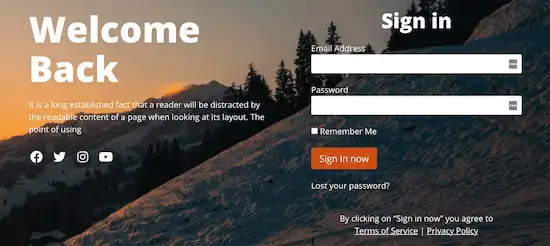
Un altro motivo per aggiungere un link di accesso personalizzato in WordPress è offrire una migliore esperienza utente e rafforzare il branding.
Puoi personalizzare l’URL (es. tuosito.com/accedi o tuosito.com/area-riservata) e il design della tua pagina di accesso in modo che corrisponda al tuo marchio e al tema WordPress esistente, offrendo un’esperienza più professionale e coerente ai tuoi utenti o clienti.
Avere un URL login WordPress personalizzato migliora l’aspetto generale.
Detto questo, ti mostriamo come aggiungere un URL login WordPress personalizzato in pochi semplici passaggi.
2. Come Aggiungere un URL Login WordPress Personalizzato Usando SeedProd
Il modo più semplice per aggiungere un URL login WordPress personalizzato è utilizzare un plugin WordPress. Questo ti consente di modificare semplicemente l’URL di accesso di WordPress senza modificare alcun file principale di WordPress.
Raccomandiamo di utilizzare il plugin SeedProd. È il miglior page builder WordPress drag-and-drop utilizzato da oltre 1 milione di siti. Con questo plugin, puoi facilmente personalizzare la tua pagina di accesso e modificarne l’URL.
Molti dei nostri marchi partner hanno progettato i loro interi siti web utilizzandolo e i loro utenti hanno apprezzato la nuova estetica.
Passaggio 1: Installa e Attiva SeedProd Pro
Innanzitutto, devi installare e attivare il plugin SeedProd.
Nota: Esiste una versione gratuita di SeedProd, ma utilizzeremo la versione premium per questo tutorial poiché ha i template per la pagina di login e la funzionalità di reindirizzamento dell’URL di cui abbiamo bisogno.
Una volta attivato, devi andare su SeedProd » Settings e inserire la chiave di licenza del prodotto.
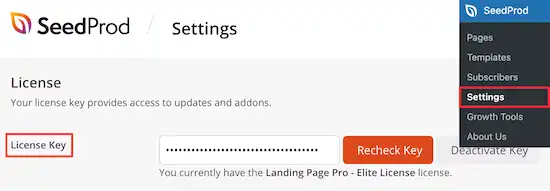
Puoi trovare la chiave di licenza del prodotto nelle informazioni del tuo account sul sito web di SeedProd.
Passaggio 2: Crea una Pagina di Login Personalizzata
Successivamente, vai su SeedProd » Landing Pages e fai clic sul pulsante “Set up a Login Page“.
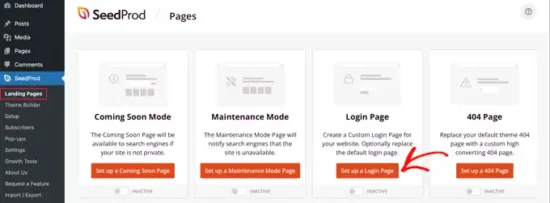
Verrai quindi portato a una schermata che contiene tutti i template della pagina di login.
Puoi scegliere uno dei template professionali predefiniti o selezionare il template “Blank” per costruire una pagina di login da zero.
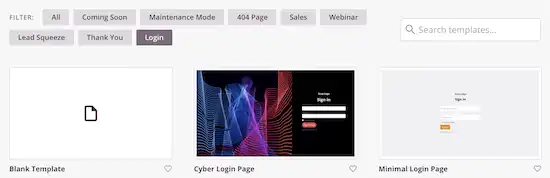
Per questo tutorial, sceglieremo il template “Geo Login Page”.
Passa semplicemente il mouse sopra il template che desideri utilizzare e fai clic sull’icona di spunta.
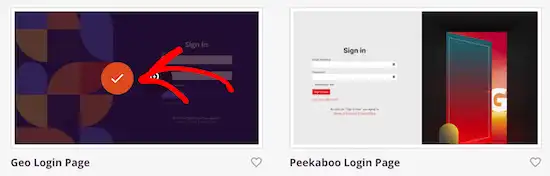
Questo fa apparire un popup in cui puoi dare un nome alla tua nuova pagina di login e inserire un URL personalizzato per la pagina di login (questo sarà il tuo nuovo indirizzo di accesso, es. /accesso-privato).
Successivamente, fai clic sul pulsante “Save and Start Editing the Page“.
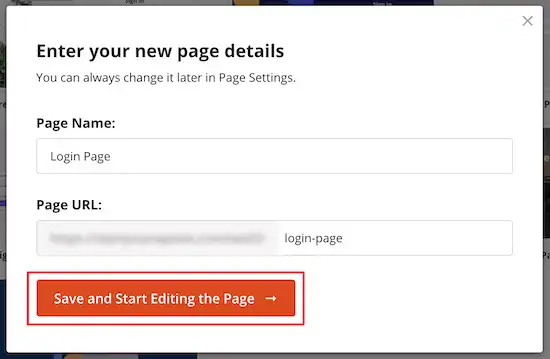
Questo ti porterà alla schermata dell’editor di pagine.
Puoi personalizzare ogni elemento della pagina con il builder drag-and-drop.
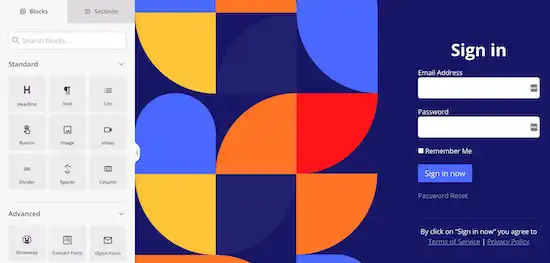
Il lato sinistro ha blocchi e sezioni che puoi aggiungere alla pagina, e il lato destro mostra un’anteprima in tempo reale di come appare.
Quando fai clic su qualsiasi elemento della pagina, apparirà un menu per personalizzarlo ulteriormente.
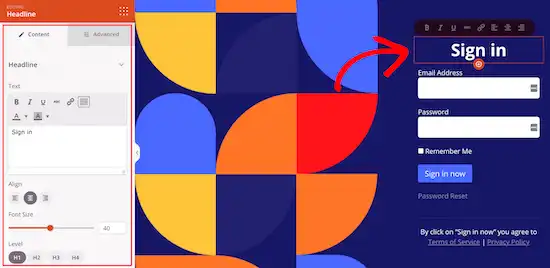
Puoi personalizzare la tua pagina di login quanto vuoi, ma lasceremo le impostazioni predefinite per questo tutorial.
Passaggio 3: Pubblica e Imposta il Reindirizzamento
Successivamente, devi fare clic sulla freccia accanto alla casella “Save” e selezionare “Publish” dal menu a discesa per rendere attiva la tua nuova pagina di login.
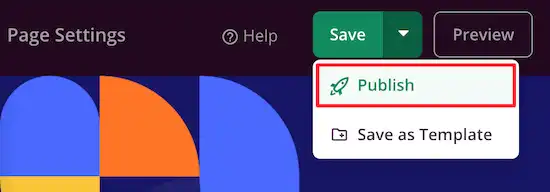
Ora è il momento di cambiare l’URL di accesso predefinito reindirizzandolo alla tua nuova pagina di login.
- Fai clic sull’opzione di menu “Page Settings” nella parte superiore della pagina dell’editor SeedProd.
- Scorri verso il basso fino a visualizzare l’opzione “Redirect the Default Login Page“.
- Fai semplicemente clic sull’interruttore “Enable“, e lo vedrai diventare arancione.
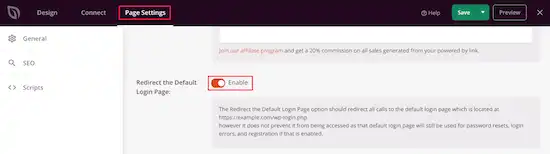
Questo reindirizzerà automaticamente chiunque tenti di accedere agli URL predefiniti di WordPress (wp-login.php, wp-admin) alla nuova pagina che hai appena creato.
Non dimenticare di fare clic nuovamente sul pulsante “Save” per assicurarti che tutte le tue modifiche siano ora attive.
Ora hai un URL login WordPress personalizzato e una pagina di accesso dal design unico!
3. Cambiare URL Login WordPress con un Plugin Gratuito
Raccomandiamo di utilizzare il plugin SeedProd (Pro) perché ti consente anche di personalizzare facilmente la tua pagina di accesso per abbinarla al design del tuo sito.
Tuttavia, alcuni utenti vorranno mantenere la pagina di accesso predefinita di WordPress e cambiare solo l’URL di accesso.
Per fare ciò, puoi utilizzare il plugin gratuito chiamato WPS Hide Login. Questo plugin ti consente semplicemente di cambiare l’URL di accesso senza personalizzare la pagina.
Una volta installato e attivato il plugin, vai su Impostazioni » WPS Hide Login.
Quindi, aggiungi il tuo nuovo URL della pagina di accesso nella casella “URL di accesso” (ad esempio, /mio-login-segreto).

Puoi anche aggiungere un URL di reindirizzamento nella casella “URL di reindirizzamento“.
Questo reindirizzerà le persone a un’altra pagina del tuo blog WordPress (come la homepage) quando tentano di accedere alla pagina wp-login.php predefinita o a /wp-admin senza essere loggati.
Successivamente, fai clic su “Salva modifiche“.
Ora, tutti i visitatori verranno inviati automaticamente al tuo nuovo URL login WordPress personalizzato.
4. Guide Esperte sulla Protezione della Pagina di Login WordPress
Ora che sai come aggiungere un URL login WordPress personalizzato, potresti voler vedere alcune altre guide relative alla protezione della pagina di accesso WordPress:
- Come Creare una Pagina di Accesso WordPress Personalizzata (Guida Definitiva): Approfondisci la personalizzazione estetica e funzionale della tua pagina di login.
- Come e Perché Limitare i Tentativi di Accesso in WordPress: Proteggiti dagli attacchi di forza bruta limitando il numero di login falliti.
- Guida per Principianti: Come Trovare l’URL di Accesso a WordPress: Utile se hai dimenticato l’URL predefinito o personalizzato.
- Come Aggiungere CAPTCHA nel Modulo di Accesso e Registrazione di WordPress: Un ulteriore livello di protezione contro i bot.
- Come Aggiungere Domande di Sicurezza alla Schermata di Accesso di WordPress: Rendi più difficile l’accesso non autorizzato con domande personali.
- Migliori Plugin per la Pagina di Accesso WordPress (Sicuri e Personalizzabili): Esplora altre opzioni per migliorare la tua pagina di login.
- Come Proteggere con Password la Tua Directory di Amministrazione WordPress (wp-admin): Aggiungi un livello di autenticazione HTTP Basic per una sicurezza extra (avanzato).
- Come Aggiungere il Login Social a WordPress (Il Modo Facile): Permetti agli utenti di accedere con i loro account social.
- Come Aggiungere il Login OAuth in WordPress (Passo dopo Passo): Una guida tecnica sull’implementazione di OAuth.
Speriamo che questo articolo ti abbia aiutato a imparare come aggiungere un URL login WordPress personalizzato.
Se questo articolo vi è piaciuto, seguiteci su X e Facebook per rimanere aggiornati su tutte le novità e consigli utili su WordPress!